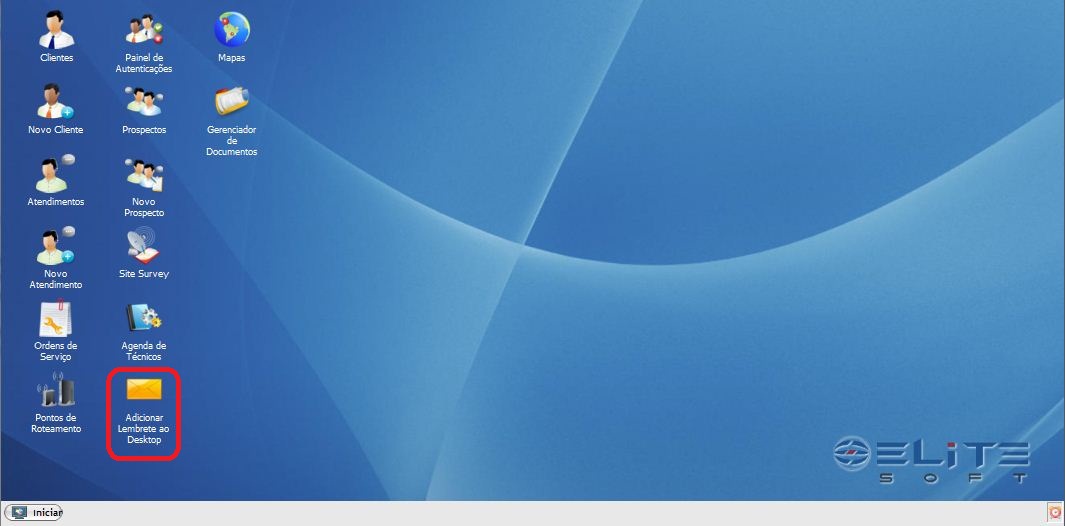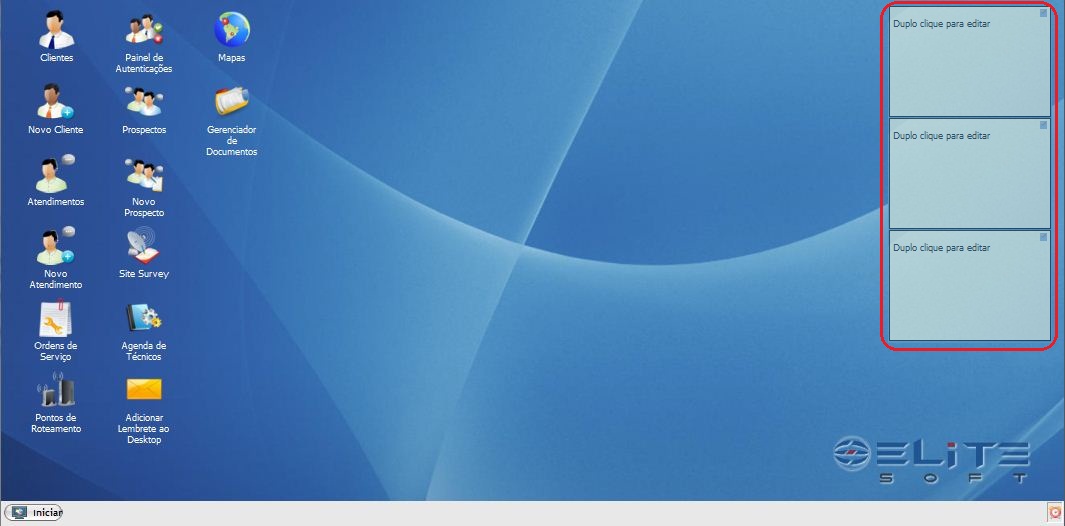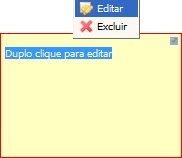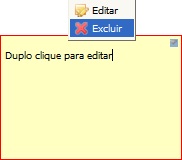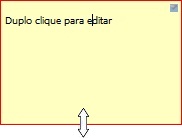Mudanças entre as edições de "Modulo Web - Adicionar Lembrete ao Desktop"
| Linha 4: | Linha 4: | ||
|} | |} | ||
| + | |||
[[Modulo_Web_|« Voltar]] | [[Página_principal|« Principal]] | [[Modulo_Web_|« Voltar]] | [[Página_principal|« Principal]] | ||
| − | + | == Adicionar Lembrete == | |
| − | |||
| − | |||
| − | Adicionar Lembrete | ||
| − | |||
| − | |||
| − | |||
Edição das 17h26min de 28 de abril de 2016
Adicionar Lembrete
1) Acessar Integrator Web, através do link: http://integrator.nomeprovedor.com.br/, informar o usuário e senha aos seus respectivos campos, após, selecionar a opção "OK".
2) Na Área de Trabalho, selecione a opção "Adicionar Lembrete ao Desktop" e dê um clique duplo ou aperte o enter.
- Para este procedimento é necessário que o usuário tenha a Permissão
 Adicionar Lembrete ao Desktop
Adicionar Lembrete ao Desktop
3) Exibirá no canto direito da Área de Trabalho do Sistema, um retângulo azul, para adicionar os Lembretes (Notas/Compromissos), editar, excluir, aumentar e arrastar.
3.1) Caso queira editar, selecione o Lembrete, que ficará na cor amarela, após, dê um clique duplo ou clique com o botão direito do mouse e selecione a opção "Editar" ou clique na seta "![]() " (no canto superior direito) do retângulo e selecione a opção "Editar".
" (no canto superior direito) do retângulo e selecione a opção "Editar".
3.2) Caso queira excluir, selecione o Lembrete, que ficará na cor amarela, após, clique com o botão direito do mouse e selecione a opção "Excluir" ou clique na seta "![]() " (no canto superior direito) do retângulo e selecione a opção "Excluir".
" (no canto superior direito) do retângulo e selecione a opção "Excluir".
3.3) Caso queira aumentar o tamanho do Lembrete, selecione a borda do Lembrete e aparecerá uma seta bidirecional seta, basta arrastar a seta no sentido que deseja aumentar.
3.4) Caso queira arrastar, selecione o Lembrete e arrastar para o local de destino.